Czytaj dalej, aby poznać potencjalne rozwiązania, aby naprawić błąd odłączenia serwera dedykowanego Valheim na komputerach z systemem Windows 10, 8, 7.
Valheim, nowa gra wideo o przetrwaniu i walce, opracowana przez Iron Gate Studio. Jego wczesny dostęp został wydany 2 lutego 2021 roku dla systemów Windows i Linux na platformie Steam. A w dzisiejszych czasach wielu graczy trafia do Valheim, zgłaszając również kilka problemów podczas gry. Od czasu wydania nowej łatki wielu graczy wciąż odłącza Valheim od błędów lokalnego serwera, co ostatecznie uniemożliwia im cieszenie się rozgrywką ze znajomymi.
Czy doświadczasz tych samych problemów podczas łączenia się z serwerem hostowanym przez Twojego znajomego? Nie martw się, możesz łatwo i natychmiast naprawić tę niedogodność. Aby to znacznie ułatwić, przygotowaliśmy ten przewodnik rozwiązywania problemów, wyjaśniający praktyczne rozwiązania, aby naprawić błąd rozłączenia serwera dedykowanego Valheim.
Szybkie i łatwe rozwiązania do naprawy błędu odłączenia serwera dedykowanego Valheim na komputerze z systemem Windows
W tej sekcji pokażemy najlepsze sposoby naprawy błędów rozłączenia serwera dedykowanego Valheim. Nie musisz jednak wypróbowywać ich wszystkich, po prostu przejdź przez każdy, a następnie wybierz najlepsze dla siebie rozwiązanie.
Rozwiązanie 1: Wyłącz Zaporę systemu Windows
Włączenie zapory Microsoft Defender pomaga chronić urządzenie przed nieautoryzowanym dostępem. Jednak wielu użytkowników zgłasza, że uniemożliwia to prawidłowe działanie Valheim. Aby rozwiązać ten problem, spróbuj wyłączyć zapora systemu Windows. Poniżej znajdują się kroki, aby to zrobić:
Krok 1: Uruchom Ustawienia systemu Windows, naciskając Logo Windows + I przyciski klawiatury w tym samym czasie.
Krok 2: Następnie kliknij Aktualizacja i bezpieczeństwo.

Krok 3: Następnie wybierz Zabezpieczenia systemu Windows z lewego panelu menu, a następnie kliknij Zapora i ochrona sieci od prawej.
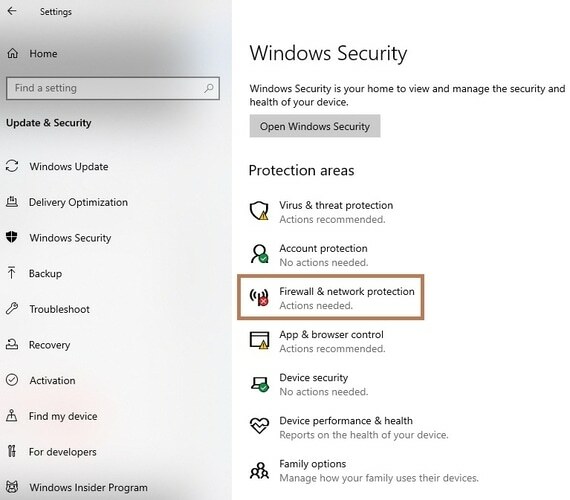
Krok 4: Teraz kliknij aktywną sieć.
Krok 5: Przewiń w dół do Zapora Windows Defender i wyłącz przycisk, aby obrócić to samo.
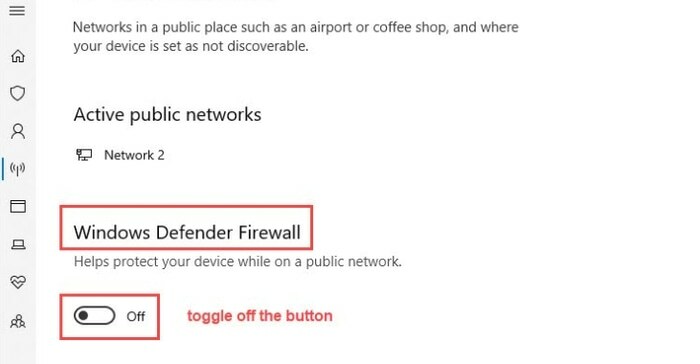
Oprócz tego, jeśli używasz innego oprogramowania antywirusowego innej firmy, wyłącz je również tymczasowo. Po zakończeniu spróbuj uruchomić Valheim, aby sprawdzić, czy ta poprawka działa. Jeśli nie, przejdź do następnej poprawki.
Przeczytaj także: Jak naprawić błędy DirectX w Battlefield 2042 {ROZWIĄZANE}
Rozwiązanie 2: Sprawdź integralność plików gry
Nie udało się połączyć z serwerem dedykowanym Valheim? Zwykle dzieje się tak, gdy powiązane pliki gry znikają i zostają uszkodzone. W takiej sytuacji będziesz musiał sprawdzić integralność plików gry. Oto jak to zrobić:
Krok 1:Uruchom klienta Steam.
Krok 2: Przejdź do Biblioteka, znajdź tytuł swojej gry, to jest Valheimi kliknij prawym przyciskiem myszy, aby wybrać Nieruchomości.
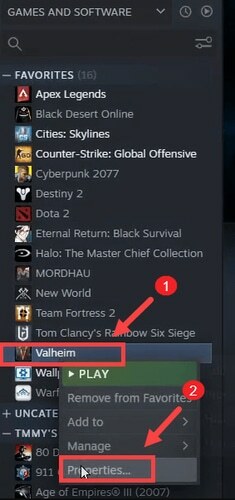
Krok 3: Następnie wybierz PLIKI LOKALNE z lewego okienka.
Krok 4: Następnie kliknij Sprawdź integralność plików gry…
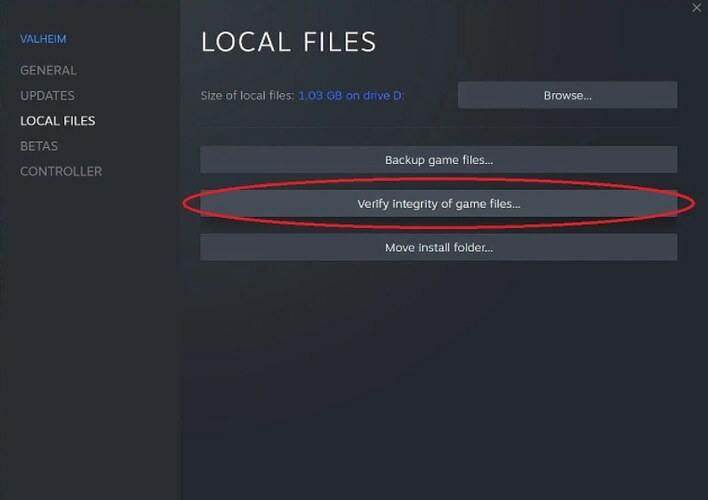
Krok 5: Poczekaj, aż proces zakończy weryfikację i napraw uszkodzone lub uszkodzone pliki gry.
Po zakończeniu procesu uruchom ponownie system i spróbuj ponownie zagrać w grę, aby sprawdzić, czy rozłączenie Valheim z lokalnym serwerem jest naprawione lub czy pojawia się. Jeśli problem nie ustąpi, przejdź do innego rozwiązania.
Przeczytaj także: Jak naprawić problemy z awarią ARK w systemie Windows 10, 8, 7?
Rozwiązanie 3: Uruchom grę z uprawnieniami administratora
Wiele gier do prawidłowego działania wymaga uprawnień administratora. Tak więc, aby naprawić błąd rozłączenia serwera dedykowanego Valheim, możesz spróbować uruchomić grę na prawach administratora. Aby to zrobić, wykonaj poniższe czynności:
Krok 1: Kliknij grę prawym przyciskiem myszy, Valheim, a następnie wybierz Nieruchomości.
Krok 2: Następnie przejdź do Zgodność patka.
Krok 3: Zaznacz pole przedstawione wcześniej Uruchom ten program jako administrator.
Krok 4: Na koniec kliknij Zastosować oraz ok aby zapisać ostatnie zmiany.
Następnie zagraj w Valheim, aby sprawdzić, czy możesz się połączyć. Jeśli poprawka nie zadziałała, przejdź do następnego rozwiązania.
Rozwiązanie 4: Zaktualizuj sterownik karty sieciowej
Mimo to serwer dedykowany Valheim się nie uruchamia? Ponieważ błąd jest związany z problemami z połączeniem z serwerem lub siecią, więc Twój przestarzały, brakujący lub Zepsuty sterownik karty sieciowej może być głównym winowajcą, natrafiasz na odłączony serwer problem. Dlatego, aby go rozwiązać, musisz zaktualizować sterownik sieciowy. Możesz zrobić to samo ręcznie lub automatycznie.
Aby ręcznie zaktualizować sterowniki sieciowe, musisz odwiedzić oficjalną witrynę producenta karty sieciowej, a następnie poszukać odpowiedniego pakietu sterowników. Aby to zrobić, musisz mieć wieloletnie doświadczenie w niszy technicznej i wystarczająco dużo czasu.
Jeśli jednak nie masz wymaganego doświadczenia i czasu na ręczne wyszukiwanie sterowników, możesz to zrobić automatycznie za pomocą Bit Driver Updater. To jest najlepsze rozwiązanie do aktualizacji sterowników który automatycznie wykrywa aktualnie działającą wersję systemu Windows, a następnie wyszukuje, pobiera i instaluje najbardziej kompatybilne sterowniki dla Twojego systemu. Aby skorzystać z narzędzia do aktualizacji sterowników, wykonaj czynności opisane poniżej:
Krok 1: Z przycisku pobierania poniżej pobierz Aktualizator sterowników bitowych za darmo.

Krok 2: Kliknij dwukrotnie jego plik wykonywalny i postępuj zgodnie z instrukcjami kreatora instalacji.
Krok 3: Po zainstalowaniu, uruchom Bit Driver Updater na swoim komputerze i pozwól mu ukończyć skanowanie w poszukiwaniu uszkodzonych lub problematycznych sterowników.
Krok 4: Następnie sprawdź wyniki skanowania i kliknij Przycisk Aktualizuj teraz wyświetlane obok sterownika, który chcesz zaktualizować.
Krok 5: Jeśli jesteś użytkownikiem wersji pro, możesz zaktualizuj wszystkie nieaktualne sterowniki za jednym zamachem, klikając Aktualizuj wszystko zamiast tego, jak pokazano poniżej.

Później aktualizacja sterowników karty sieciowej lub inne sterowniki PC, uruchom ponownie komputer i ponownie połącz się z serwerem dedykowanym, aby sprawdzić, czy Valheim nie mógł połączyć się z serwerem znajomych zniknął. Jeśli nie, poszukaj pomocy w następnej poprawce poniżej.
Przeczytaj także: Dlaczego moje gry ciągle się zawieszają w systemie Windows 10 {NAPRAWIONO}
Rozwiązanie 5: Zwolnij i odnów adres IP
Jeśli żadna z powyższych taktyk nie pomogła ci rozwiązać problemu, powinieneś spróbować zwolnić i odnowić adres IP swojego komputera w ostateczności. Aby to zrobić, wykonaj kroki udostępnione poniżej:
Krok 1: Przede wszystkim wywołaj okno dialogowe Uruchom, jednocześnie naciskając Logo Windows + R klawisze klawiatury.
Krok 2: Następnie wpisz cmd wewnątrz okna dialogowego uruchamiania i całkowicie naciśnij SHIFT + CTRL + Enter klawisze klawiatury.

Krok 3: To będzie otwórz Wiersz Poleceń jako administrator.
Krok 4: Teraz musisz wstawić następujące polecenie w oknie wiersza polecenia (administrator), a następnie nacisnąć Enter po każdym poleceniu.
ipconfig /release
ipconfig /flushdns
ipconfig / odnowić
Po zakończeniu zamknij okno wiersza polecenia i spróbuj dołączyć do serwera znajomych. Mamy nadzieję, że problem zostanie rozwiązany.
Przeczytaj także: Czat głosowy Phasmophobia nie działa na komputerze z systemem Windows {NAPRAWIONO}
Błąd odłączenia serwera dedykowanego Valheim: NAPRAWIONO
Mamy nadzieję, że powyższe rozwiązania pomogą naprawić błąd rozłączenia serwera dedykowanego Valheim. Jeśli przegapiliśmy coś związanego z tym, daj nam znać w komentarzach poniżej.
Poza tym poinformuj nas w komentarzach, jeśli masz jakieś pytania lub dalsze wątpliwości. Ponadto, aby uzyskać więcej pomocnych przewodników, zapisz się do naszego Newslettera i śledź nas dalej Facebook, Świergot, Instagram, oraz Pinterest.